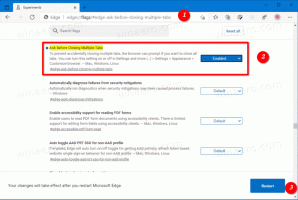WindowsPowerToysにはColorPicker V2があり、フォントレンダリングエンハンサーを取得する可能性があります
Microsoftは、多くのユーザーが探しているいくつかの拡張機能を使用してWindowsPowerToysを更新することを検討しています。 変更が公開された場合、PowerToysでは、さまざまな方法を使用してWindowsでのフォントのレンダリング方法を変更できます。 たとえば、macOSフォントを複製することにより、異なるフォントのアンチエイリアシングの外観を実現する方法 外観。
Windowsは、膨大な数の画面とディスプレイアダプターをサポートするのに優れており、そのハードウェアで問題なく動作します。 ただし、一部のユーザーは、フォントのレンダリングを変えたいと考えています。 これは、高解像度の画面でますます効果を発揮します。
そのため、MicrosoftはPowerToysに新しいオプションを実装する可能性があるため、ユーザーはシステムフォントのアンチエイリアススタイルを変更できます。 これは現在のところアイデアであり、モックアップでさえありません。
カラーピッカーV2
さて、前述の機能は検討中ですが、カラーピッカーはすでに多くの改善を受けています。 Color Picker V2として注目され、Color Pickerのアクティベーションショートカット(Shift + Win + C)を押すと開く新しいエディターウィンドウが追加されました。
これは構成可能であるため、ユーザーはColorPickerを開いて操作を高速化することしかできず、デフォルトで有効になります。
上記のコントロールは次のとおりです。
- 左上隅 -カラーピッカーアイコンがカラーピッカーを開き、画面上で色の選択を開始できます
- 左側のリスト -選択/構成された色の履歴、一番上に最新、このリストに20の最新の色を表示するように設定しました(設定可能なように、SettingsUIでこの数の設定を公開できます)。 右クリックすると、このリストから色を削除できます。
- 右上隅 -設定アイコン-SettingsUIとColorPickerページを直接開きます
- ミドルパートトップ -カラーグラデーション-最大の中央のバーは現在の色を示し、側面にはカラーバリエーションがあります-それらをクリックすると、履歴に新しい色が追加されます
- 中部 -カラーフォーマット
新しいピッキングエクスペリエンスは、Fluent Design(コントラストを高めるためのドロップシャドウなど)を使用しており、テーマに対応しています。 ここにいくつかのスクリーンショットがあります。
カラーフォーマットの一部をコピーするか、右側のアイコンをクリックして、文字列全体をクリップボードに直接コピーすることができます。
さらに、新しいエディターでは、コピーした色を微調整できます。 色相、彩度、明るさ、コントラストの値を変更できます。
タスクバーに表示される新しいアプリアイコンもあります。
ツール設定に関しては、新しいトグルオプションを使用して、カラーフォーマットを非表示または表示および並べ替えることができます。
最後になりましたが、[カラーピッカー]ダイアログがWindows10のグローバルアプリテーマをサポートするようになりました。 明暗.
上記の変更は非常に印象的です。 それらはまもなく安定したPowerToysに表示され、すべてのユーザーが利用できるようになります。
PowerToysをダウンロードする
アプリはGitHubのリリースページからダウンロードできます。
PowerToysをダウンロードする
PowerToysアプリ
現在、Windows 10PowerToysには次のアプリが含まれています。
-
[進行中の作業]スクリーンレコーダー -新しいツール ユーザーが録音できるようになります 画面部分のアプリで、記録をファイルに保存します。 これには、ユーザーがキャプチャしたものからGIFアニメーションを作成するオプションが含まれます。 その他の機能には、キャプチャをトリミングしたり、ビデオ/ GIFの品質を設定したりする機能があります。
-
ビデオ会議ミュートツール -1回のキーストロークまたはクリックでコンピュータのオーディオとビデオの両方をミュートできる実験的なツール。
-
カラーピッカー -シンプルで迅速なシステム全体のカラーピッカー。画面に表示されているものの任意のポイントでカラー値を取得できます。
-
PowerRename -さまざまな命名条件を使用して多数のファイルの名前を変更するのに役立つツール ファイル名の一部を検索して置換したり、正規表現を定義したり、大文字と小文字を変更したり、 もっと。 PowerRenameは、ファイルエクスプローラー(読み取りプラグイン)のシェル拡張として実装されます。 一連のオプションを含むダイアログボックスが開きます。
-
FancyZones --FancyZonesは、ワークフローの効率的なレイアウトにウィンドウを簡単に配置してスナップできるように設計されたウィンドウマネージャーであり、これらのレイアウトをすばやく復元することもできます。 FancyZonesを使用すると、ユーザーは、ウィンドウのドラッグターゲットであるデスクトップのウィンドウ位置のセットを定義できます。 ユーザーがウィンドウをゾーンにドラッグすると、ウィンドウのサイズが変更され、そのゾーンを満たすように再配置されます。
-
Windowsキーショートカットガイド -Windowsキーショートカットガイドは、特定のデスクトップと現在アクティブなウィンドウに適用できるWindowsキーショートカットの動的なセットを提供するフルスクリーンオーバーレイユーティリティです。 Windowsキーを1秒間押し続けると(今回は設定で調整できます)、デスクトップにオーバーレイが表示され、 使用可能なすべてのWindowsキーショートカットと、デスクトップの現在の状態でアクティブな場合にそれらのショートカットが実行するアクション 窓。 ショートカットが発行された後もWindowsキーを押し続けると、オーバーレイは表示されたままになり、アクティブなウィンドウの新しい状態が表示されます。
-
画像リサイザー、 画像のサイズをすばやく変更するためのWindowsシェル拡張機能。
-
ファイルエクスプローラー -ファイルエクスプローラー用のアドオンのセット。 現在、*。MDファイルと* .SVGファイルの内容を表示するための2つのプレビューペインの追加が含まれています。
-
ウィンドウウォーカー は、キーボードの快適さから、開いているウィンドウを検索して切り替えることができるアプリです。
-
PowerToys Runは、アプリ、ファイル、ドキュメントのクイック検索などの追加オプションを備えた新しい実行コマンドを提供します。 電卓、辞書、オンライン検索エンジンなどの機能を取得するための拡張機能をサポートしています。
-
キーボードマネージャー は、任意のキーを別の関数に再マッピングできるツールです。 これは、メインのPowerToysダイアログで構成できます。